Пользовательский интерфейс
Авторизация
Чтобы войти в систему, введите логин и пароль, который соответствует вашей учетной записи в Keycloak.
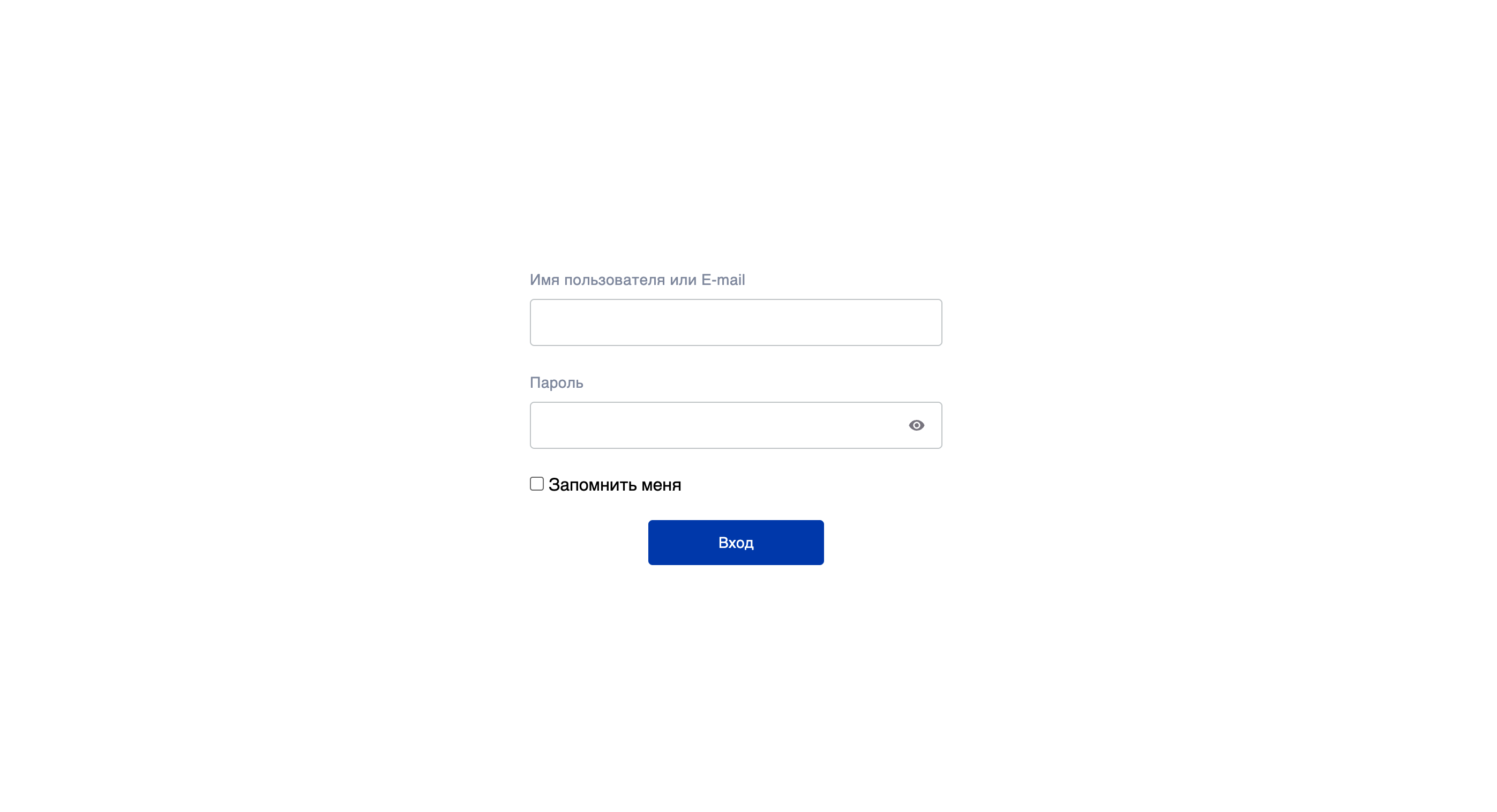
Меню
Меню Continuty находится в левой части экрана. По умолчанию меню свернуто и представляет собой набор значков, при наведении на каждый из которых вы увидите название соответствующего раздела. Чтобы развернуть панель, нажмите на значок в левом нижнем углу экрана.

Тема Continuity
В Сontinuity доступны две темы: светлая и темная. Чтобы переключить тему, нажмите на соответствующую кнопку в нижней части меню.
Профиль пользователя
При нажатии на значок учетной записи вы перейдете в свой профиль. Тут содержатся ваши учетные данные, роли в системе, информация о сессии.
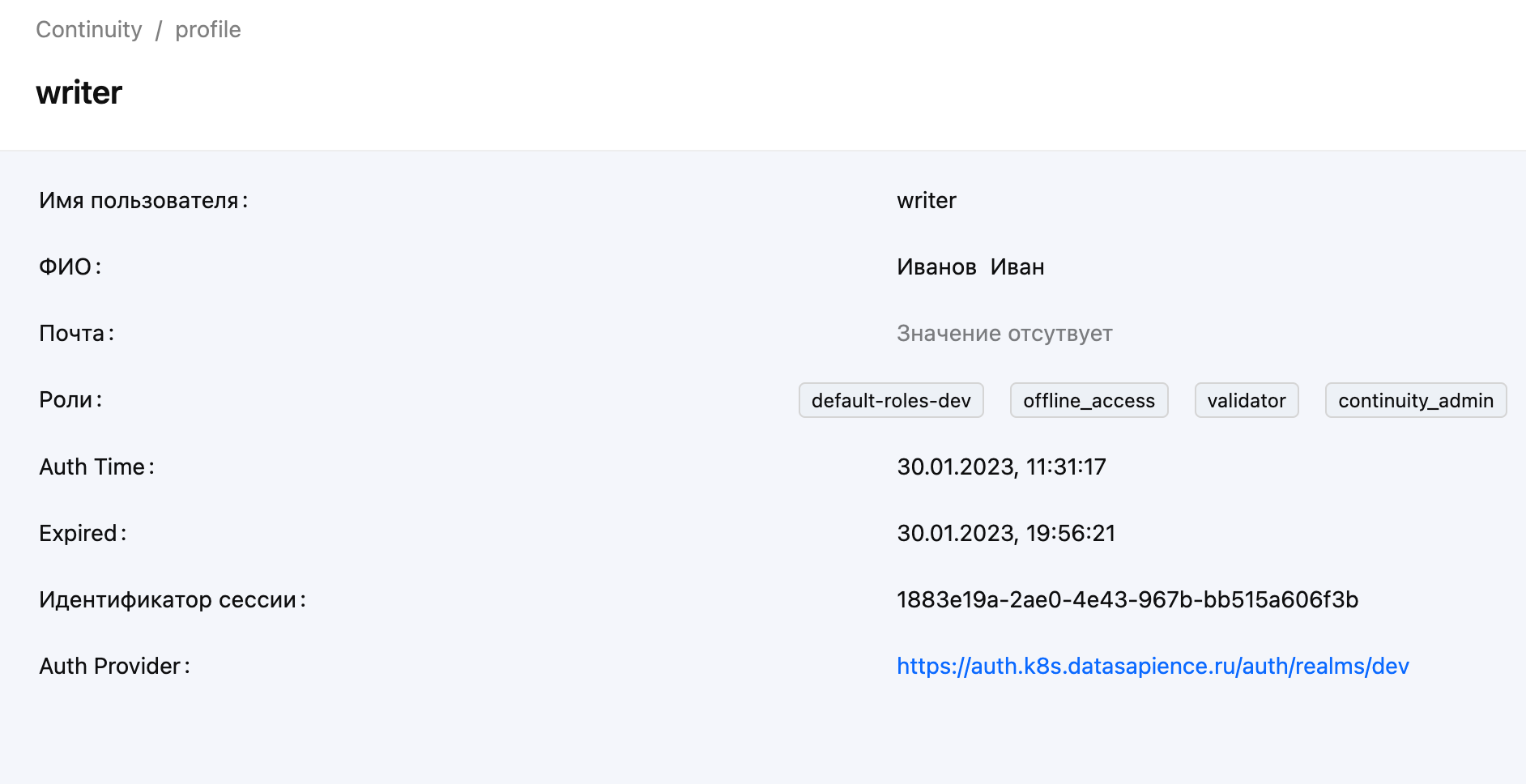
Каталоги
Чтобы перейти в каталог проектов/задач/артефактов выберете соответствующую кнопку в меню.
Каталог представляет собой cписок объектов с метаинформацией о них. Все каталоги построены аналогичным образом.
Это таблица с возможностью переключаться между страницами - по умолчанию на странице отображено 5 объектов.
Изменить это можно, выбрав соответствующее значение в выпадающем списке пагинатора.
Над таблицей находятся настройки каталога, с помощью которых вы можете установить периодичность обновления страницы,
отфильтровать объекты по тегам, вывести только свои проекты.
Каталоги хранят историю изменения каждого объекта, посмотреть ее можно при нажатии на соответствующий значок
в левой части таблицы.
Каталог проектов
В таблице с проектами содержится информация о названии, описании, ключе, версии, статусе и владельце каждого проекта.
Владелец - это пользователь, который создал проект.
Статус проекта отображает этап, на котором находится проект.
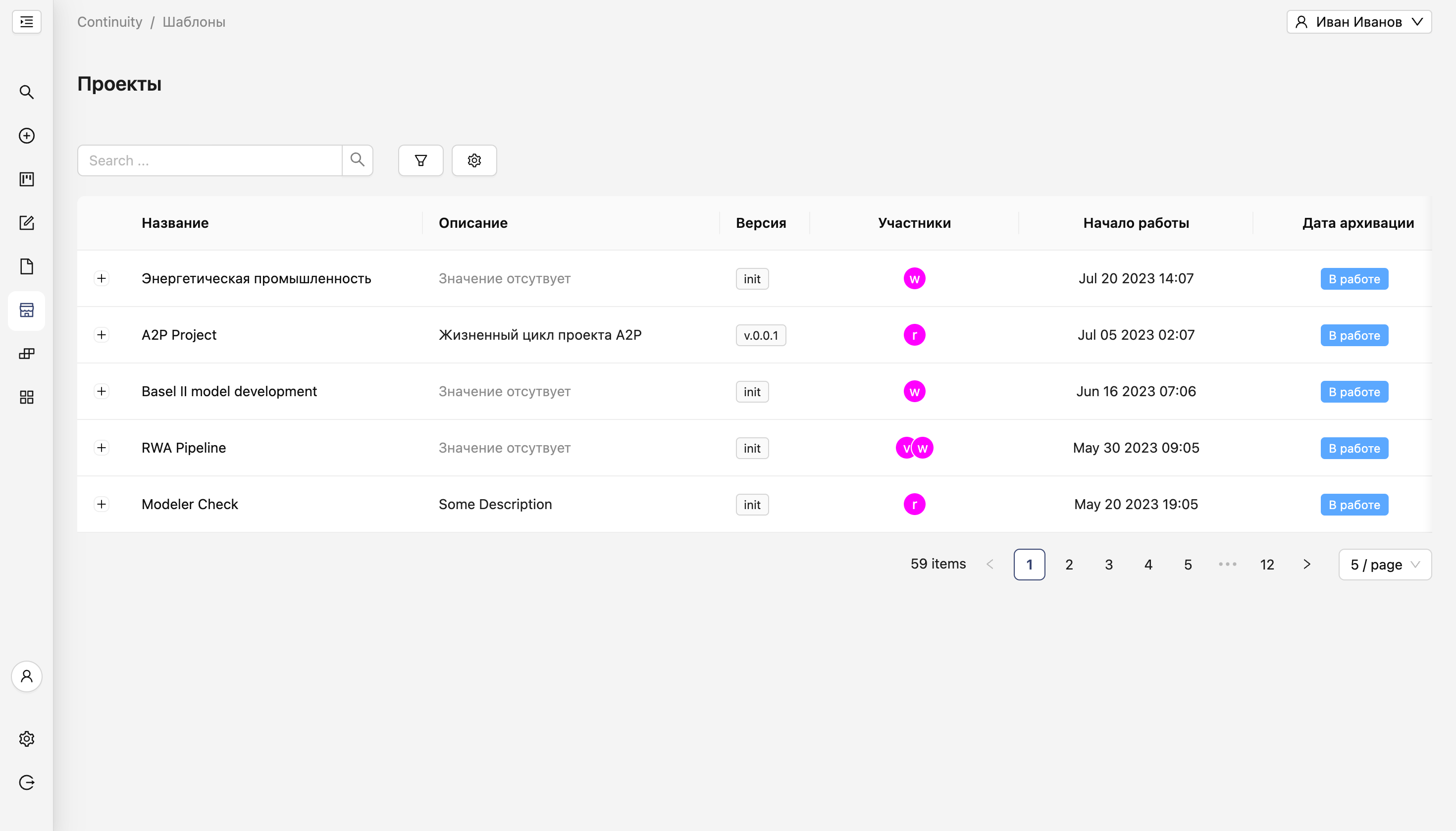
Каталог задач
В таблице с задачами содержится информация о названии, описании, ключе, версии, статусе и исполнителе каждой задачи.
В статусе задачи отображается состояние задачи - задача может быть в процессе или завершена.
Исполнителем является назначенный на задачу пользователь.
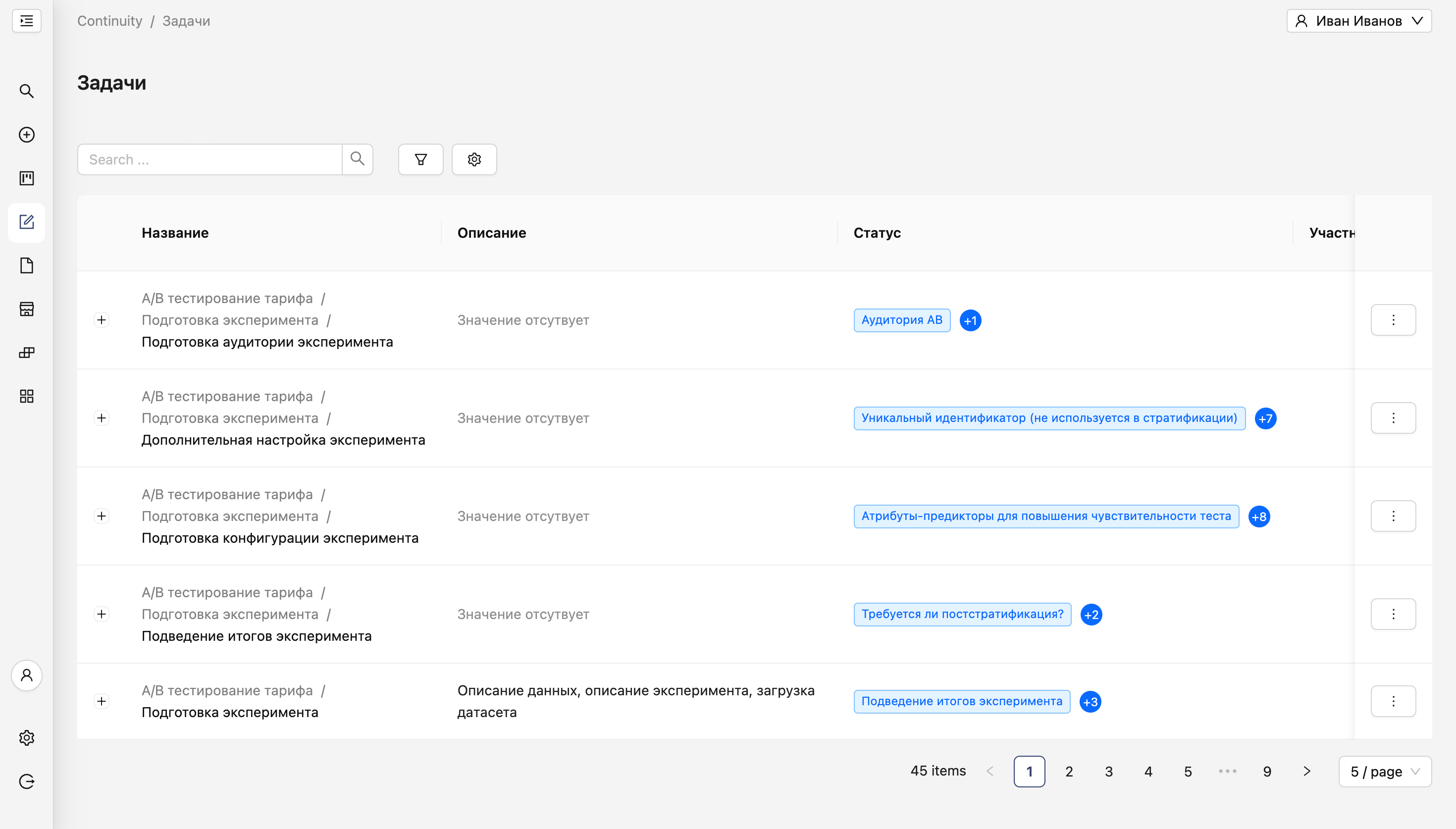
Каталог артефактов
В таблице с артефактами содержится название, значении артефакта и о проекте, за которым закреплен объект.
Значение артефакта можно скопировать, нажав на значок опций в правой части таблицы.
Там же отображается возможность скачивания артефакта типа файл.
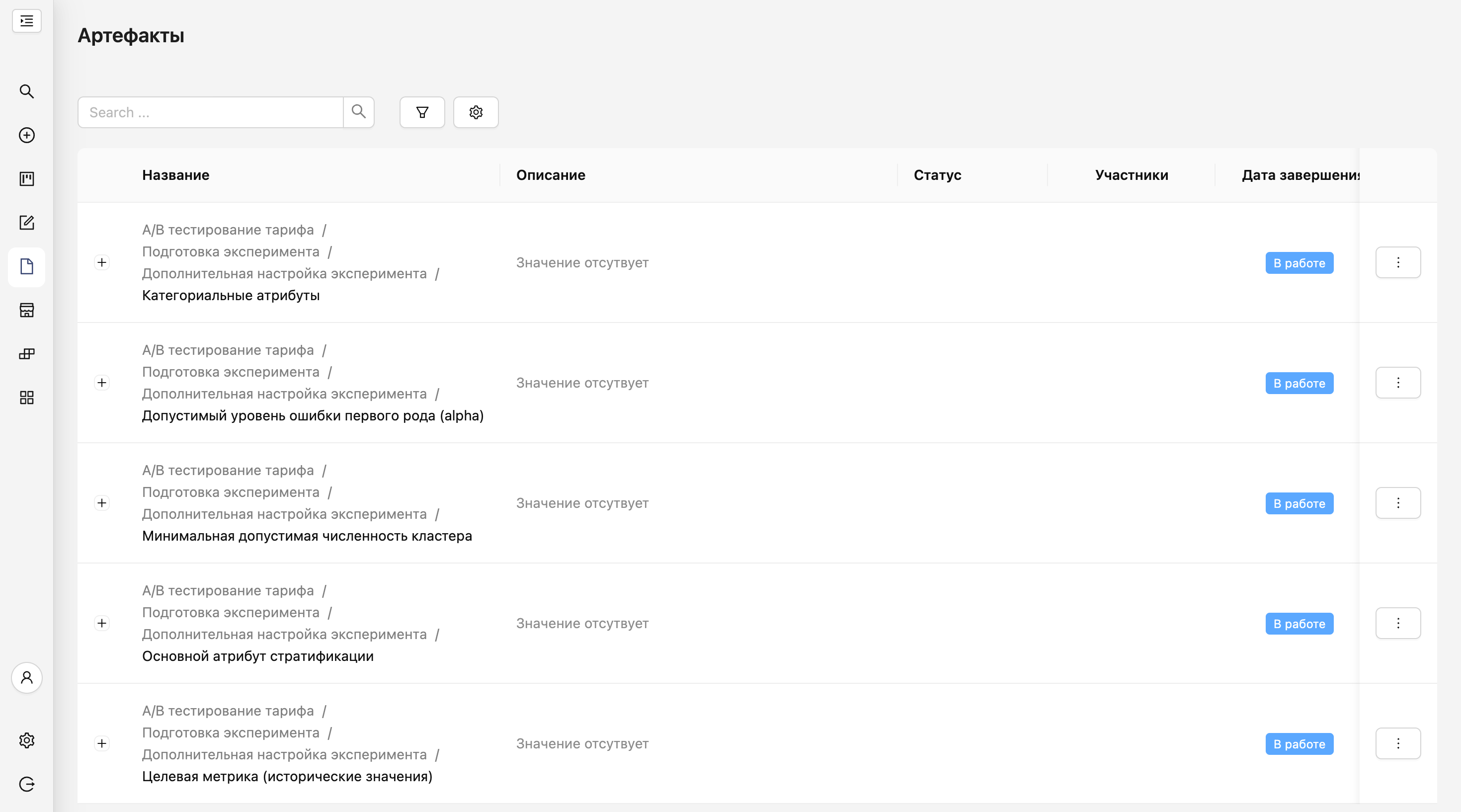
Каталог шаблонов
В таблицах с шаблонами объектов содержится название, описание, ключ, версия и дата создания шаблона.
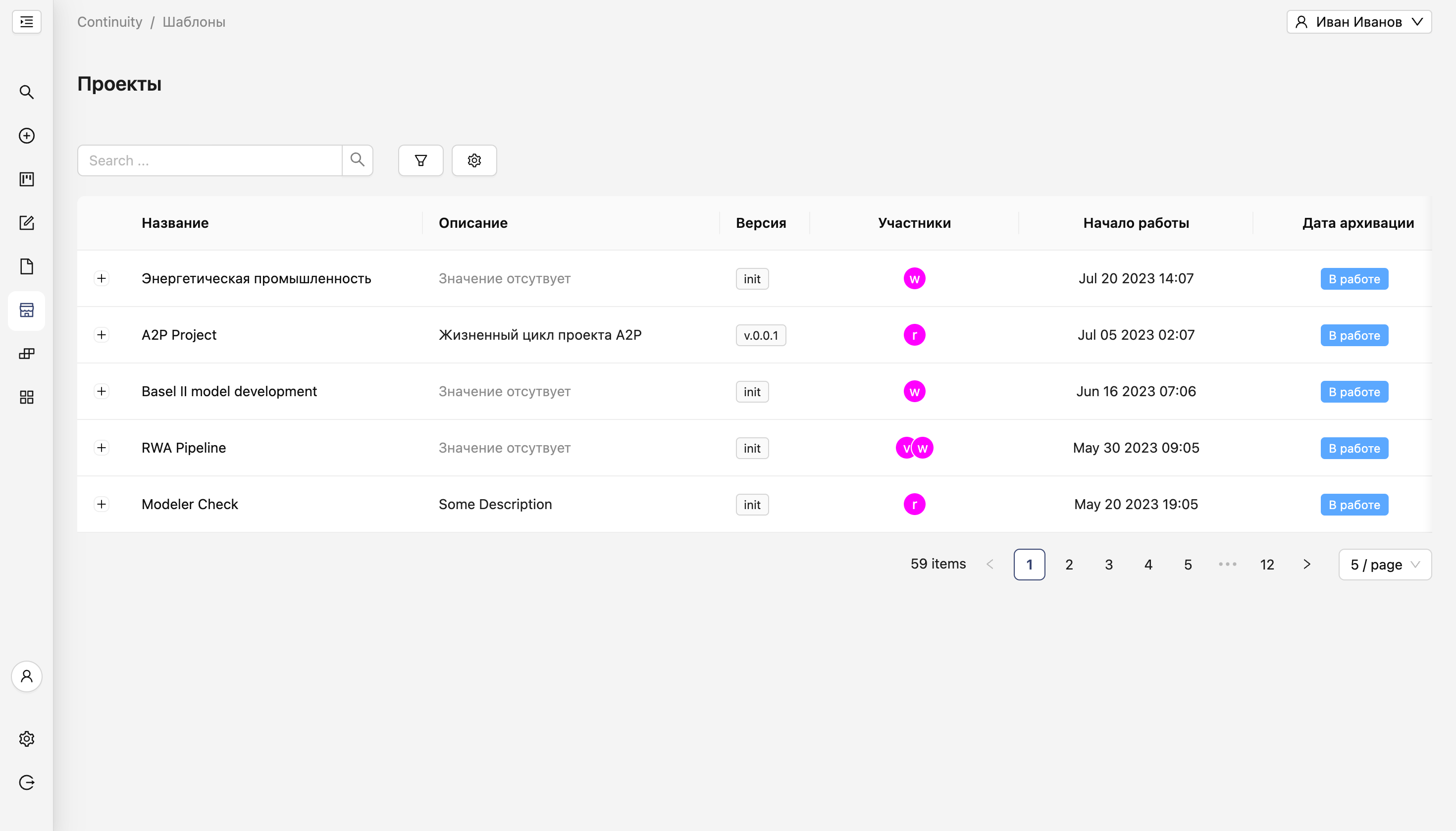
Фильтры и параметры поиска
Для более удобного поиска объектов в каталоге пользователю предлагается набор настроек поиска и фильтрации.
1. Чтобы открыть фильры, нажмите на значек фильтра.
2. Чтобы открыть параметры поиска, нажмите на значок шестеренки.
Вы можете отфильтровать объекты в каталоге по:
1. Тегу
2. Типу объекта
3. Владельцу
4. Статусам
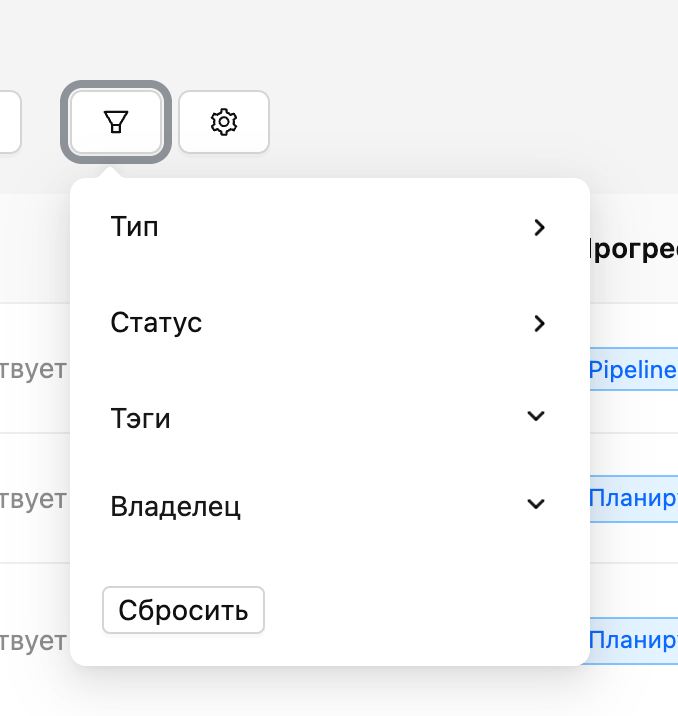
В параметрах поиска представлена возможность настройки:
1. Частоты обновления объектов в каталоге
2. Полей для сортировки
3. Типа сортировки
4. Вида таблицы
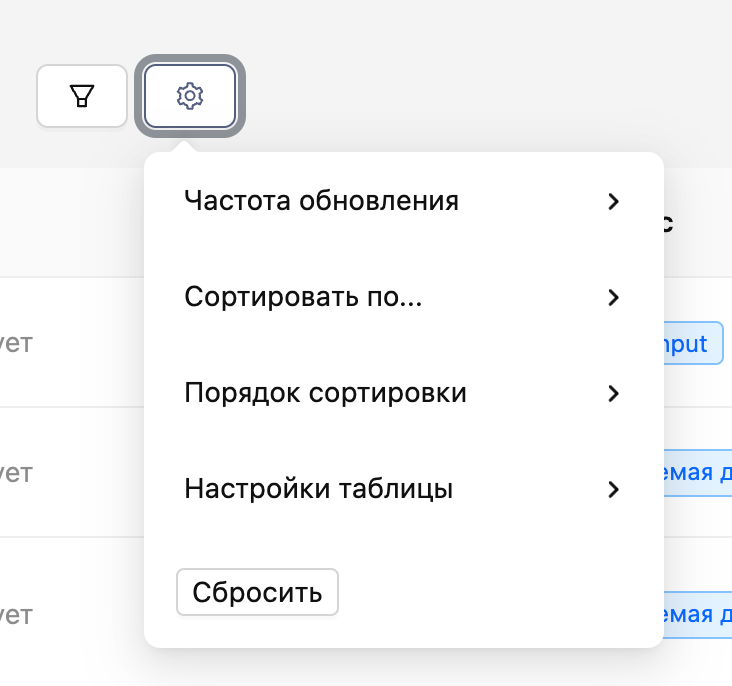
Конструктор
Интефейс предполагает возможность редактирования шаблонов и объектов пользователем через Конструктор.
Перейдите в Конструктор, нажав на соответствующую кнопку на левом меню.
Вы увидите панель управления, где настраиваются мета параметры объекта, и рабочее поле для работы с нодами и ребрами workflow.
Для того, чтобы отредактировать или создать новый объект/шаблон, выберете соответствующую опцию в выпадающем меню в правом верхнем углу панели инструментов.
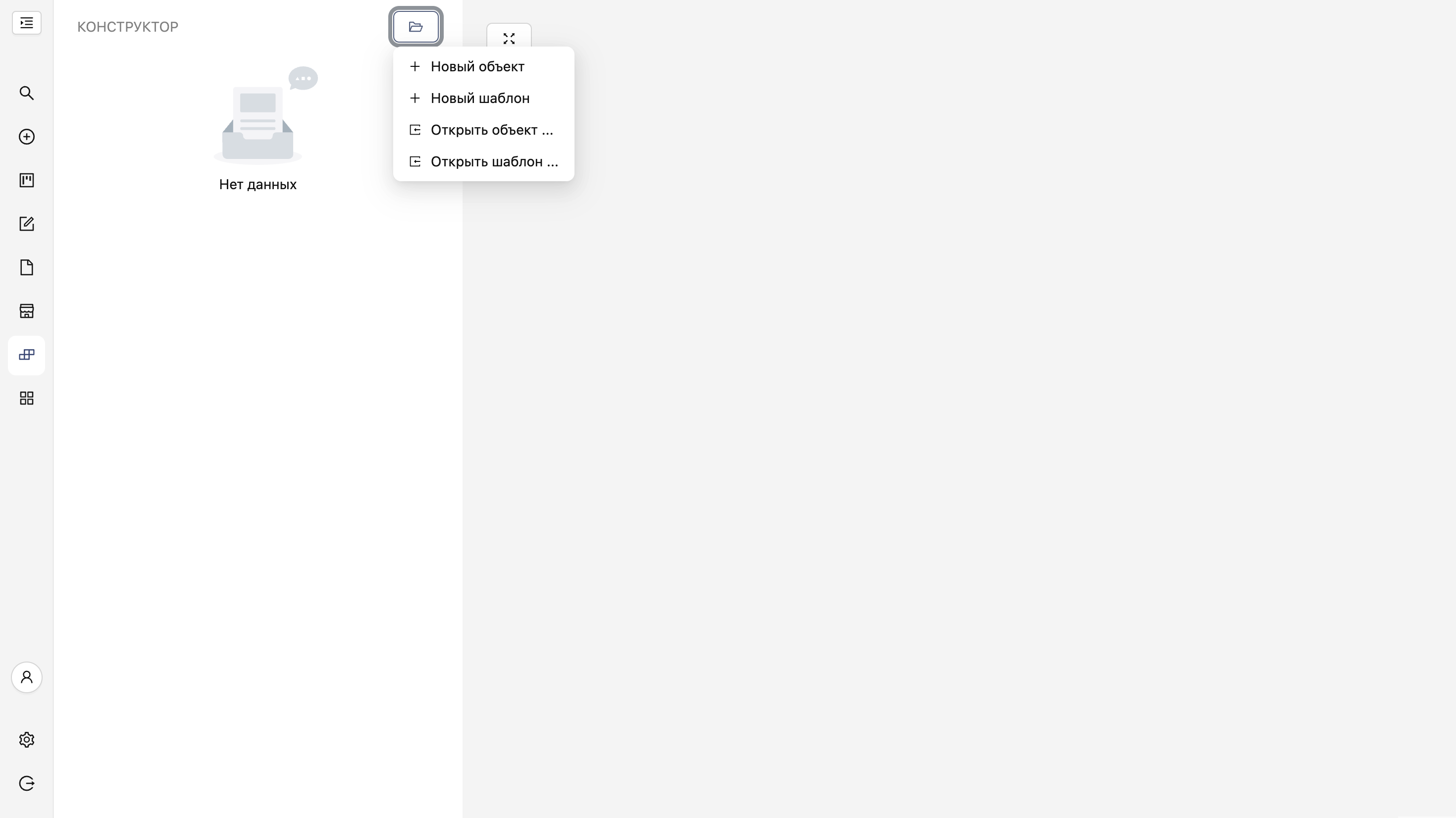
Подробнее:
Создание и редактирование шаблона
Запуск runtime объекта
В системе доступен бытрый запуск нового runtime-объект из шаблона.
Для того, чтобы это сделать, нажмите кнопку "Создать" в правом меню.
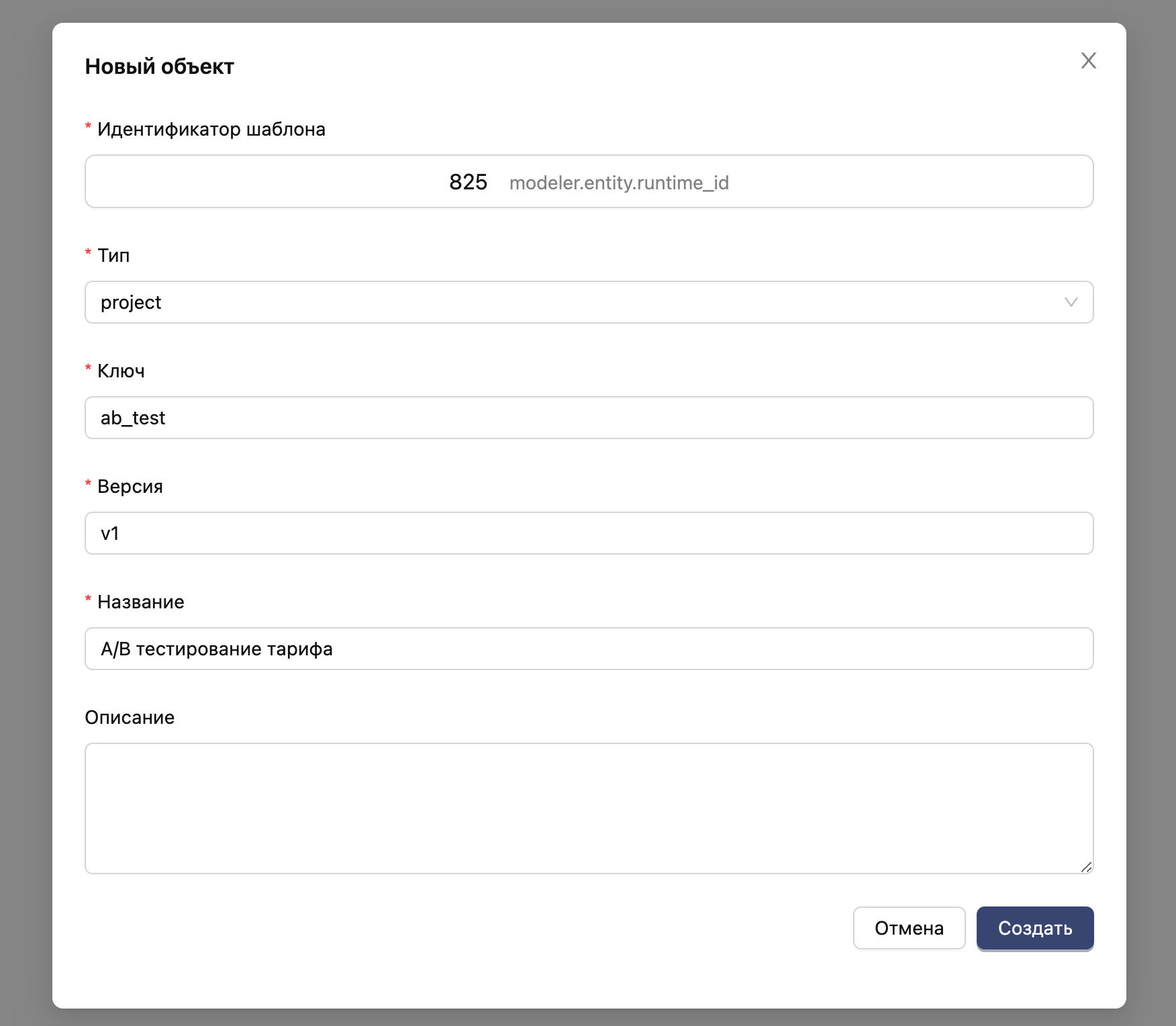
В появившемся модальном окне выберете шаблон и введите мета-информацию.
Подробнее: Запуск проекта
Обзор страницы объекта
Страницы всех объектов (Проект, Задача, Артефакт) устроены алналогичным образом.
Ниже описаны основные элементы страницы.
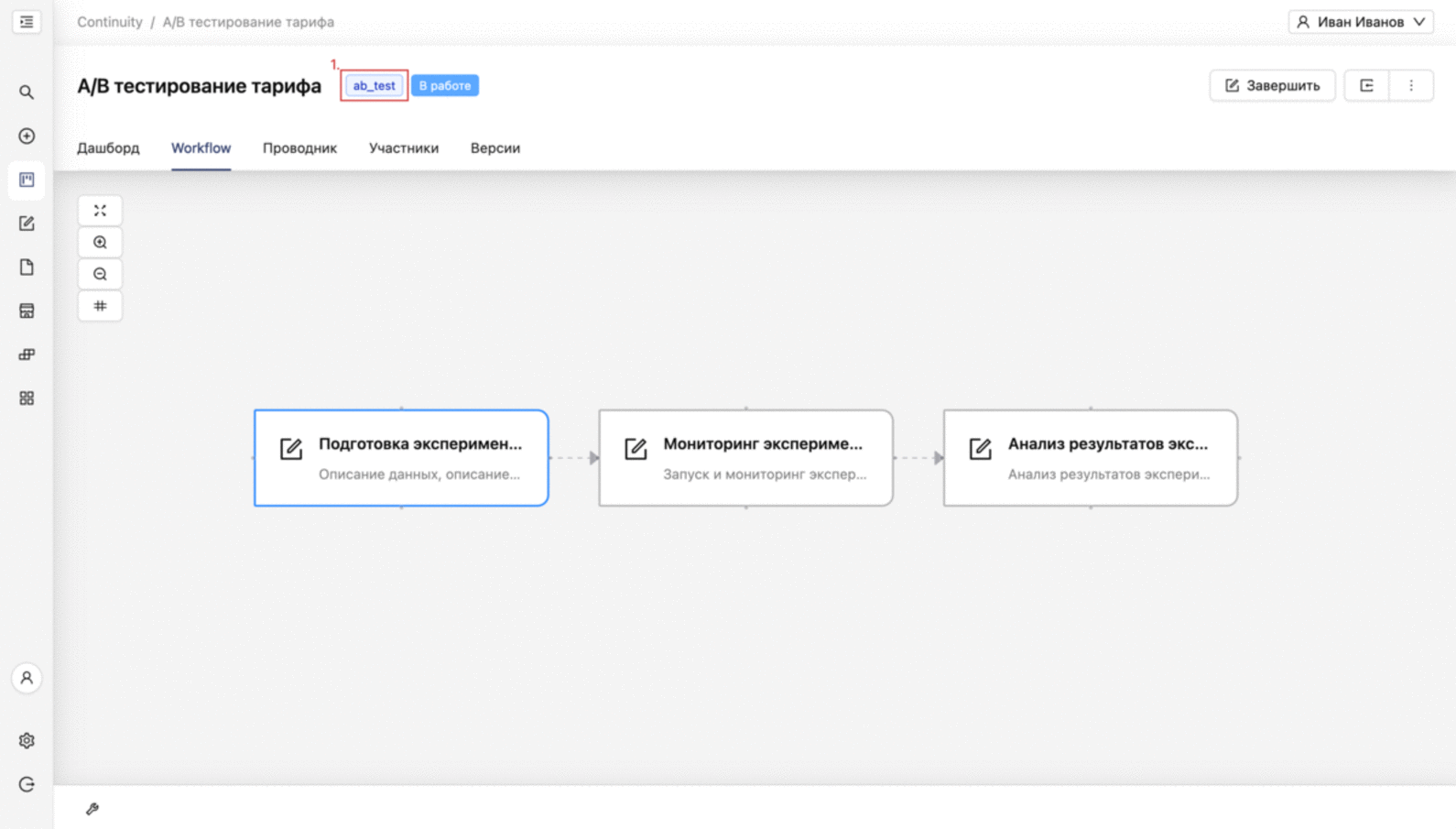
- Теги, добавленные пользователем
- Статус объекта
- Раздел "Дашборд": на данной вкладке содержится статистическая информация об объекте
- Workflow-граф, на котором отображены все дочерние объекты, со связями между ними и с возможностью перехода к каждому из них
- Раздел "Проводник" предстваляет собой каталог вложенных объектов (например, задач и артефактов у проекта)
- В разделе "Участники" производится настройка доступов пользователей к объекту
- В разделе "Версии" содержится каталог версий объекта
- Панель инструментов: дает возможность центрировать, увеличивать и уменьшать граф, а также добавлять сетку
- Кнопка "Завершить" позволяет перевести объект в статус done
- Кнопка "Скачать манифест" позволяет скачать JSON-представление объекта
- Дополнительные опции (обновить страницу, синхронизировать граф, архивировать объект)
- Кнопка открытия панели дополнительных инструментов: дает возможность увидеть все артефакты объекта, посмотреть/оставить комментарии к объекту, посмотреть список свойств объекта, посмотреть JSON-представление объекта
Окончание сессии
Для выхода из системы нажмите на соответствующую кнопку в нижней части меню.